有些win7系统用户可能会经常在电脑中使用到支付宝来进行付款,但是每次都要输入密码来登录显得有点麻烦,那么我们可以通过安装支付宝数字证书免去每次登录输入密码的麻烦,下面给大家分享一下win7系统安装支付宝数字证书的具体步骤如下。
windows7 - 1、首先先用已有的需要安装数字证书的支付宝帐号登录;
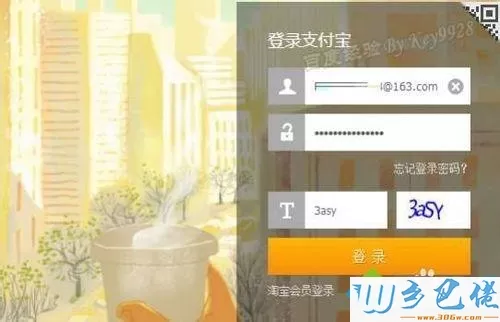
windows8 - 2、登录进去后点击右上角“服务”标志中的“数字证书”,再点击“立即安装”;
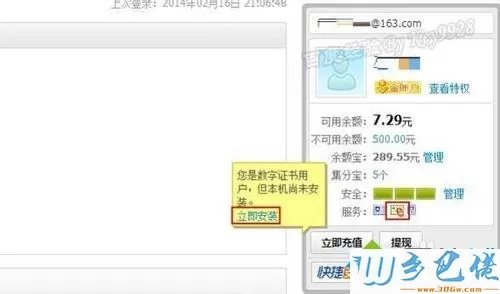
windows10 - 3、在弹出的面板中点击“立即安装”或“点击下载数字证书修复工具”;
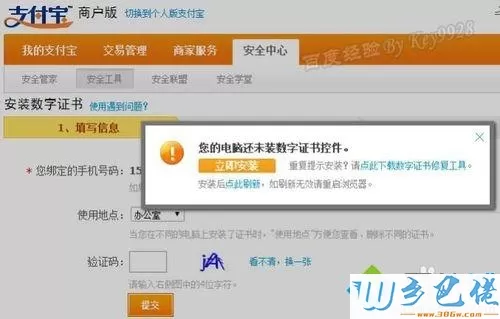
xp系统 - 4、浏览器上方弹出黄色的提示条,点击后打开安装或修复提示,点击“立即修复”并等安装完成;

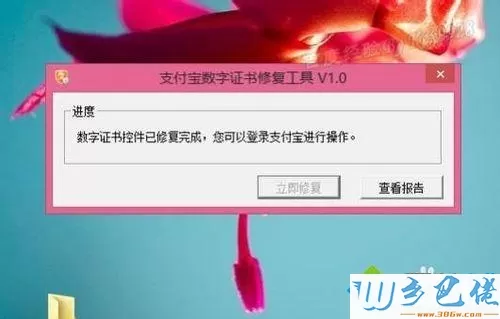
纯净版 - 5、重新打开浏览器安装数字证书,填写信息后“提交”;
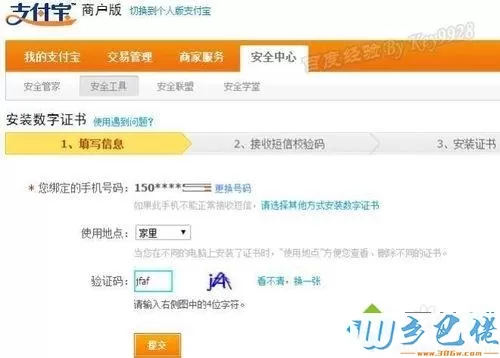
U盘系统 - 6、接下来通过手机接收验证码认证;
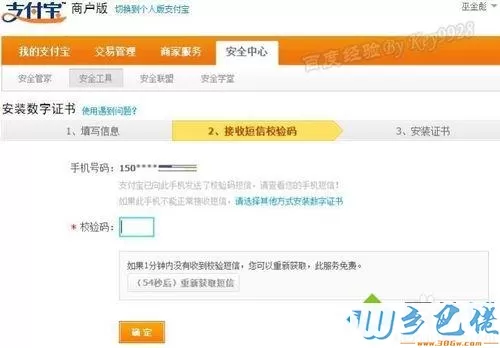
win8旗舰版 - 7、“确定”后继续正式安装支付宝证书了,点击“是”按钮;
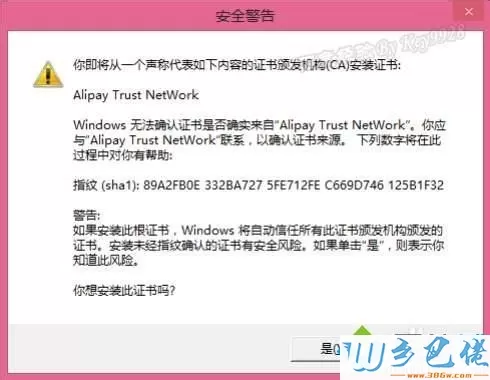
win7旗舰版 - 8、稍等支付宝数字证书安装完毕;
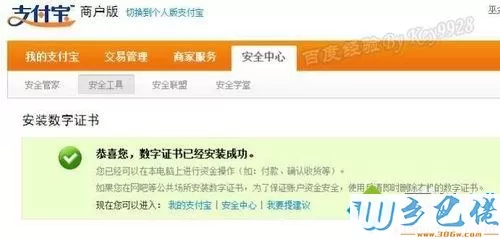
win7之家 - 9、重新打开个人中心可以看到提示“您已申请了支付宝数字证书”;
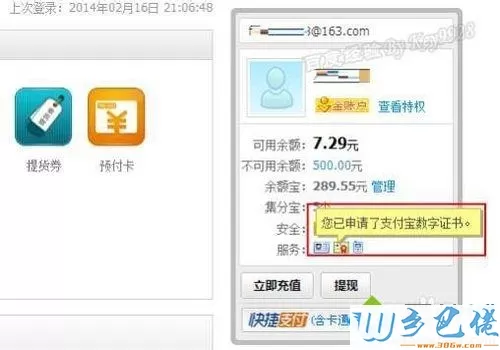
win10之家 - 10、至此,可以不需要每次进入支付宝都要重新输入密码了,可以直接从淘宝切入绑定的、安装了数字证书的支付宝帐号了。
以上给大家介绍的就是win7系统如何安装支付宝数字证书的详细步骤,大家只需要按照上面详细的图文步骤来安装即可。


 当前位置:
当前位置: